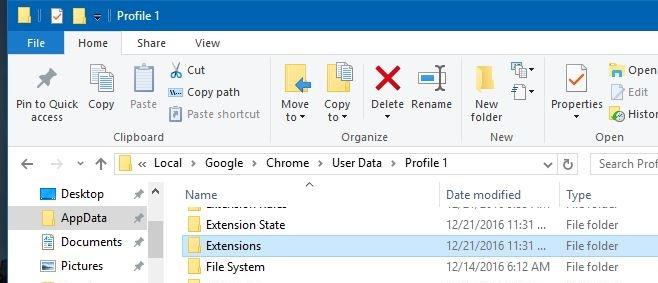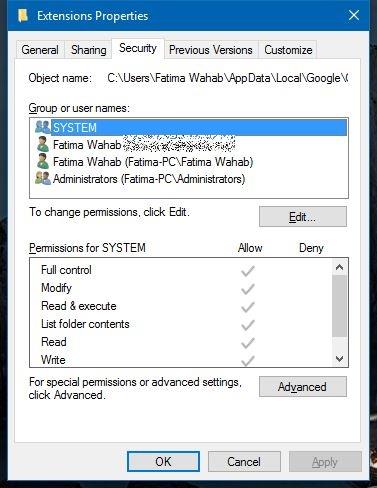Người dùng Windows có thể bị quản trị viên hạn chế cài đặt ứng dụng. Đó là một quá trình khá đơn giản liên quan đến việc giới hạn quyền đối với một tài khoản Windows cụ thể. Đối với các ứng dụng mà người dùng có quyền truy cập, họ thường có quyền tự do tùy chỉnh nó. Ví dụ: Chrome cho phép người dùng cài đặt các tiện ích mở rộng. Nếu bạn muốn ngăn một người dùng cụ thể cài đặt tiện ích mở rộng hoặc chạy bất kỳ tiện ích mở rộng nào đã được cài đặt, thì không có gì trong Chrome cho phép bạn làm như vậy. Một giải pháp đơn giản cho vấn đề tồn tại ở dạng quyền đối với thư mục Windows. Đây là những gì bạn cần làm.
Bạn cần có quyền quản trị để hạn chế khả năng cài đặt hoặc chạy tiện ích mở rộng của người dùng trong Chrome. Mở vị trí sau cho người dùng mà bạn muốn áp dụng các hạn chế. Bạn phải biết thư mục hồ sơ nào thuộc về người dùng được đề cập. Bạn có thể kiểm tra điều này từ trang Chrome: // phiên bản .
Trong địa chỉ bên dưới, 'Tên người dùng' đề cập đến tài khoản Windows bạn muốn áp dụng hạn chế và 'Tên hồ sơ' đề cập đến hồ sơ người dùng Chrome mà bạn muốn áp dụng hạn chế.
C: \ Users \ User Name \ AppData \ Local \ Google \ Chrome \ User Data \ Profile Name
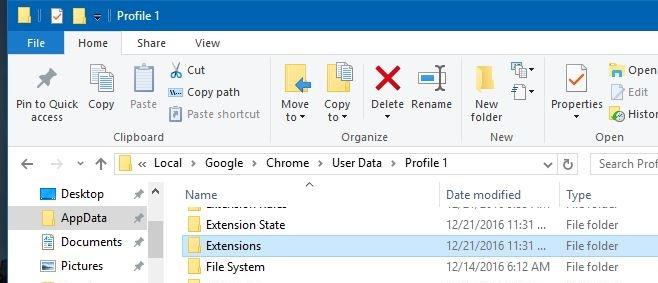
Khi bạn đã điều hướng đến vị trí ở trên, hãy nhấp chuột phải vào thư mục Tiện ích mở rộng và chọn 'Thuộc tính' từ trình đơn ngữ cảnh. Chuyển đến tab Bảo mật và chọn tài khoản người dùng Windows mà bạn muốn thêm hạn chế. Nhấp vào Chỉnh sửa để thay đổi quyền cho thư mục.
Nếu bạn muốn ngăn người dùng cài đặt các tiện ích mở rộng nhưng cho phép họ sử dụng các tiện ích mở rộng đã được cài đặt trong Chrome, hãy xóa quyền 'Viết' cho thư mục.
Nếu bạn muốn ngăn người dùng sử dụng bất kỳ và tất cả các tiện ích mở rộng, hãy xóa tất cả các quyền. Tất cả các tiện ích mở rộng trong Chrome sẽ bị vô hiệu hóa và người dùng sẽ không thể bật chúng hoặc cài đặt bất kỳ tiện ích mở rộng nào mới.
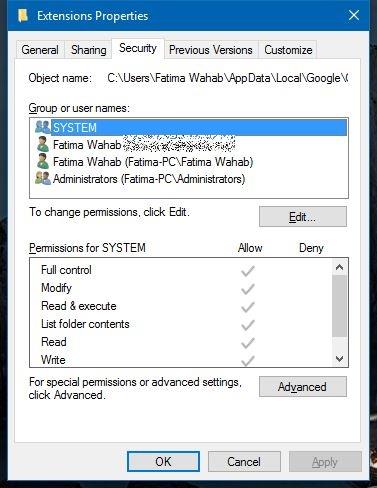
Chúng tôi nên chỉ ra rằng người dùng vẫn có thể tạo cấu hình Chrome mới và cài đặt tiện ích mở rộng cho cấu hình cụ thể đó. Hiện tại, không có giải pháp nào ngăn người dùng thêm người dùng mới trừ khi người dùng đó là tài khoản Chrome được quản lý.